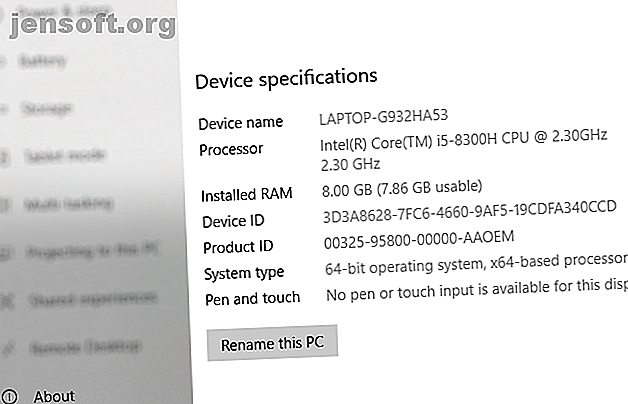
Hvordan få Linux Bash Shell på Windows 10
Annonse
Vil du ha rask og enkel tilgang til Linux på din Windows-PC? Det beste alternativet er å bruke Windows Subsystem for Linux.
Dette gir deg et Linux bash shell, et terminalvindu som kjører i Windows. Men hvordan får du dette på Windows 10?
Hva er Windows Subsystem for Linux?
Først inkludert i Windows 10-jubileumsoppdateringen 2018 og rullet ut til alle brukere i Fall Creators Update. Med Windows Subsystem for Linux kan du i utgangspunktet kjøre Linux-programvare i Windows 10.
Dette er en funksjon som er innebygd i Windows. I motsetning til å installere Linux i en virtuell maskin, kan Windows Subsystem for Linux øyeblikkelig kalles fra Start-menyen.
For at dette skal fungere, må du imidlertid først aktivere funksjonen.
Når Windows Subsystem for Linux er installert på Windows 10, kan du kjøre Linux i kommandolinjemodus Slik kjører du et Linux Desktop Bruker Windows Subsystem for Linux Slik kjører du et Linux Desktop Bruker du Windows Subsystem for Linux Vil du kjøre Linux på din Windows-PC? Slik kjører du et Linux-skrivebord i Windows ved å bruke Windows Subsystem for Linux. Les mer . Dette gir deg tilgang til bash shell på din Windows PC!
Linux Bash Shell: Kun for 64-biters Windows 10
Før du kommer i gang, må du sørge for at du kjører en 64-biters versjon av Windows 10. Dessverre fungerer ikke Windows Subsystem for Linux på 32-biters systemer. Sjekk om datamaskinen din kjører en 32-biters eller en 64-bitersversjon av Windows Hva er forskjellen mellom 32-biters og 64-biters Windows? Hva er forskjellen mellom 32-bit og 64-bit Windows? Hva er forskjellen mellom 32-bit og 64-bit Windows? Her er en enkel forklaring og hvordan du kan sjekke hvilken versjon du har. Les mer .
For å sjekke datamaskinen din for 64-biters kompatibilitet, trykk WIN + I for å åpne Innstillinger, deretter System> Om . Under "Enhetsspesifikasjoner" ser du systemtypen oppført; for Windows Subsystem for Linux, bør dette lese 64-biters operativsystem .

Hvis ikke, må du oppgradere Windows 10-systemet fra 32-bit til 64-bit Hvordan oppgradere fra 32-bit til 64-bit i Windows 10 Hvordan oppgradere fra 32-bit til 64-bit i Windows 10 Er din Windows 10-installasjon begrenset til 3, 75 GB RAM fordi det er 32-bitersversjonen? Vi viser deg hvordan du kan oppgradere til 64-bit, slik at du endelig kan glede deg over avanserte funksjoner og ytelse. Les mer . Dette vil imidlertid bare fungere hvis du har 64-bit maskinvare.
Hvordan installere Linux Bash Shell på Windows 10
Klar til å installere Bash på Windows? Begynn med å klikke Start og gå inn i “vri vinduer”. Slå Windows-funksjoner av eller på- elementet skal vises, så klikk på dette for å åpne. Vent mens listen er befolket, og rull deretter ned til Windows Subsystem for Linux .
Denne ruten bør merkes av. Hvis det ikke er det, legg til en sjekk, og klikk deretter OK for å bekrefte.

Du blir bedt om å starte Windows på nytt, så følg denne instruksjonen. Når du starter på nytt, åpner du Start> Windows Store . Bruk søkeverktøyet til å finne oppføringer knyttet til “Linux” og velg det første alternativet, Kjør Windows på Linux .

Velg din Linux-versjon du vil installere. Hvilken du velger vil avgjøre Bash-opplevelsen. Hvis du for eksempel velger Kali Linux, vil du kunne bruke kommandoer som er spesifikke for det operativsystemet.
Installer Linux-operativsystemet, og vent deretter. Når det er fullført, klikker du på Start fra Windows Store eller åpner det fra Start- menyen. På første kjøring blir du bedt om å legge inn et brukernavn og passord for å opprette en brukerkonto.
Andre metoder er tilgjengelige for å starte ditt valgte Linux-miljø. Fra Start-menyen kan du gå inn:
- bash
- WSL
Begge vil vises som en "Kjør-kommando" som kan velges for å åpne Bash-skjermen umiddelbart. Forskjellen med å bruke en av disse metodene er at de åpnes i katalogen / mnt / c / Windows / System32 . Dette betyr at du kan bla gjennom underkatalogen System32 i Windows 10.

Merk at det ikke er mulig å skade Windows 10 ved bruk av Linux-miljøet. Eventuelle kommandoer du skriver inn vil kun skade Windows Subsystem for Linux og det valgte operativsystemet. Windows 10 vil forbli trygt og sikkert.
Du trenger ikke lenger å aktivere Windows 10 Developer Mode i Innstillinger for å kjøre Bash.
Hvordan skiller Bash Shell Terminal seg fra Windows PowerShell?
Med Linux Bash shell som kjører i Windows 10, kan du legge inn en rekke instruksjoner på kommandolinjen.
Men hvordan skiller dette seg fra bare å bruke Windows-ledeteksten eller PowerShell?
Vel, naturlig nok, begge systemene er ganske forskjellige. Med PowerShell eller ledeteksten er du begrenset til kommandoer som er spesifikke for Windows. Dette betyr for eksempel å bruke dir kommandoen til å se innholdet i en katalog; i Linux er ekvivalentet ls .
I utgangspunktet er forskjellene mellom Windows og Linux det som skiller disse to tekstmiljøene. Fordelen med å ha Bash-skallet i Windows 10 er at du enkelt får tilgang til Linux i Windows. Dette sparer tid for å sette opp en virtuell maskin eller starte på nytt i en dual boot-installasjon av Linux Dual Boot vs. Virtual Machine: Hvilken er riktig for deg? Dual Boot vs. Virtual Machine: Hvilken er riktig for deg? Hvis du vil kjøre flere operativsystemer på en maskin, kan du enten oppstart eller bruke en virtuell maskin. Men hvilket alternativ er bedre for saken din? Les mer .
Hva kan du gjøre med Bash i Windows 10?
Med Bash-skallet satt opp på Windows 10, kan du bruke det som du ville gjort på en Linux-PC.
Standardkommandoer som help, viser deg hvordan du bruker forhåndsinstallerte apper og verktøy. For eksempel vil apt help demonstrere bruken av pakkesjefen. Du kan bruke sudo apt update å få de nyeste pakkene, slik du ville gjort på en Linux-PC.

Tilsvarende sudo apt upgrade kommandoen Linux til den nyeste versjonen av OS.
I mellomtiden er andre standardkommandoer tilgjengelige. Du kan sjekke nettverkstilkoblingen din med ifconfig, sjekke den gjeldende katalogen med pwd og endre til en annen katalog med cd .
Du kan også få en hurtigliste over de 10 siste inngangene med loggkommandoen.
Kort sagt, det er akkurat som å bruke Linux i operativsystemet Windows 10.
Windows 10 og Linux: Samarbeid
Det er enkelt å sette opp Windows Subsystem for Linux og få tilgang til Bash shell. Det er også raskere enn å kjøre en virtuell maskin, og langt mindre komplisert enn å stole på en dobbel oppstart.
For å gjenskape, alt du trenger å gjøre for å kjøre Linux Bash-shell på Windows 10 er:
- Kontroller at du bruker 64-biters Windows 10.
- Aktiver Windows Subsystem for Linux på Windows Funksjonsskjermbilde.
- Installer det valgte Linux-miljøet fra Windows Store.
- Kjør Linux fra Start-menyen.
I mellomtiden kan nesten alle Linux-kommandoer brukes i Bash-skallet på Windows. Litt rusten, eller trenger du hjelp? Sjekk vår nedlastbare guide til Linux kommandolinjetriks Bli en Linux Command Line Master Med disse tipsene og triksene Bli en Linux Command Line Master med disse tipsene og triksene Enten du er helt ny i Linux, eller en erfaren Linux-veteran, tilbyr kommandolinjen en mengde bruksområder. Prøv disse tipsene for å mestre kommandolinjen. Les mer .
Utforsk mer om: 64-bit, Dual Boot, Linux, Linux Bash Shell, PowerShell, Windows 10.

